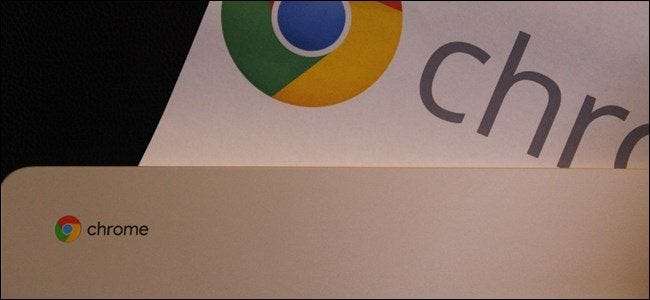
Vaikka monet meistä ovat pyrkineet muuttamaan täysin digitaaliseen maailmaan, tulostus on edelleen välttämätön paha useimmille ihmisille. Jos olet Chromebook-käyttäjä, tulostus voi olla bitti tuskaa, mutta Googlen viimeaikaisten muutosten ansiosta se on vain hieman helpompaa.
LIITTYVÄT: Seitsemän hyödyllistä Chromebook-temppua, joista sinun pitäisi tietää
Perinteisesti Chromebookit ovat luottaneet yksinomaan Google Cloud Printiin kaikissa tulostustarpeissa. Suurin ongelma on, että kaikki tulostimet eivät ole valmiita pilvitulostukseen, mikä voi aiheuttaa ongelmia kaikille, jotka yrittävät tulostaa Chromebookista. Onneksi Google lisäsi äskettäin tavan lisätä paikallisia tulostimia Chromebookeihin - se ei ole niin yksinkertaista kuin muilla tietokoneilla, mutta ainakin se on jotain. Tässä viestissä käsitellään sekä paikallisia että pilvimenetelmiä, joten sinut käsitellään kummallakin tavalla.
Google Cloud Printin käyttäminen Chromebookissa
Ennen kuin perehdymme tulostimen lisäämiseen pilvitulostukseen, haluan huomata, että tässä oletetaan, että olet jo suorittanut tarvittavat vaiheet tulostimesi asettamiseksi verkkoon. Jokainen valmistaja on erilainen, joten ohjaan sinut heidän ohjeisiinsa oppiakseen, miten saat asetuksesi.
Jos tulostimesi on pilvivalmis
Jos tulostimesi on pilvivalmis, voit tehdä kaiken tarvittavan helposti Chromebookilla. Selvitä, onko tulostimesi pilvivalmis siirtymällä tähän luetteloon ja etsi tietyn mallisi .
Pilvivalmiita tulostimia on kahta eri sukupolvea: versio 1 ja versio 2. Nämä versiot on merkitty Cloud Ready Printers -sivulle - jos siinä ei ole V2-ilmaisinta, se on V1-tulostin. V2: t on helpompi asentaa, joten käsittelemme ensin.
Kun olet vahvistanut, että mallisi on V2-pilvivalmis, voit lisätä sen Chromebookiisi seuraavasti:
-
Avaa selain, kirjoita
kromi: // laitteetosoitepalkissa ja paina Enter. - Etsi tulostimesi Uudet laitteet -valikosta ja napsauta sen vieressä olevaa Hallitse-painiketta.
- Napsauta "Rekisteröi" vahvistaaksesi tulostimesi.
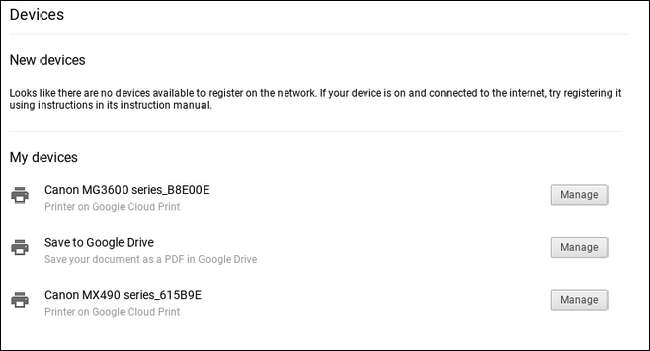
Palaa tulostimeesi, se pitäisi pyydä sinua vahvistamaan, että haluat lisätä sen pilvitulostukseen. Napsauta "OK" (tai mitä tahansa painiketta), jotta se tapahtuu.
Hyppää yli Google Cloud Print verkossa varmista, että tulostimesi on lisätty. Valmis ja valmis.
Jos tulostimesi on V1, asiat saavat hieman temppua ja omistavat enemmän. Valitettavasti sinun on löydettävä, miten se lisätään nimenomaan valmistajalta. Anteeksi. Voit aina ostaa vain uuden tulostimen, mikä voi rehellisesti olla helpompaa.
Jos tulostimesi ei ole pilvivalmis
Teknisesti voit lisätä minkä tahansa Wi-Fi-tulostimen Google Cloud Print -palveluun riippumatta siitä, onko se "pilvivalmis" vai ei. Tässä on ongelma, että et voi lisätä ei pilvipalvelua tukevaa tulostinta Google Cloud Print -palveluun Chromebookista - se vaatii Chromen Windows-tietokoneella tai Macilla. Minäkin olen hämmentynyt tästä.
Joten jos sinulla on tietokone tai Mac kätevä, voit lisätä kyseisen tulostimen Google Cloud Print -palveluun seuraavasti:
- Lisää tulostin tietokoneellesi.
-
Avaa Chrome, kirjoita
kromi: // laitteetosoitepalkissa ja paina Enter. - Valitse Klassiset tulostimet -kohdasta Lisää tulostimia.
- Valitse tulostin, jonka haluat lisätä, ja napsauta “Lisää tulostin”.

Sieltä olet valmis tulostamaan verkkoon liitetystä, ei pilvipalvelua tukevasta tulostimesta. Vau!
Paikallisen tulostimen käyttäminen Chromebookissa
Tiedätkö mikä on siistiä? Paikalliset tulostimet toimivat nyt Chromebookeilla! Tämä on ollut pitkä aika, ja voit vihdoin ohittaa pilvitulostinvaatimuksen ja lisätä tulostimen suoraan ylöspäin Chromebookiisi.
Chrome-käyttöjärjestelmän versiossa 59 Google lisäsi tämän ominaisuuden vakaaseen kanavaan, joten jokaisen, joka käyttää Chrome-käyttöjärjestelmää suhteellisen modernilla laitteella, pitäisi olla mahdollisuus käyttää sitä nyt. Valitettavasti tulostimen lisääminen Windows PC: hen tai Maciin ei ole niin yksinkertaista, mutta ainakin mahdollista nyt.
LIITTYVÄT: Kuinka nähdä, kuka on yhteydessä Wi-Fi-verkkoon
Ennen kuin yrität lisätä tulostinta, sinun on tiedettävä sen IP-osoite. On monia tapoja tehdä tämä, ja olemme esittäneet joitain niistä tässä oppaassa . Joten etsi tulostimesi IP-osoite, kirjoita se muistiin ja palaa tänne.
Hyppää sitten Chromebookin asetusvalikkoon napsauttamalla ilmaisinalustaa ja sitten rataskuvaketta.
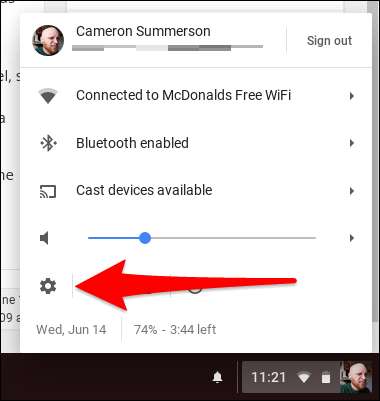
Vieritä alaspäin ja napsauta "Lisäasetukset", vieritä sitten vielä, kunnes näet "Tulostus" -osion. Olet melkein siellä.
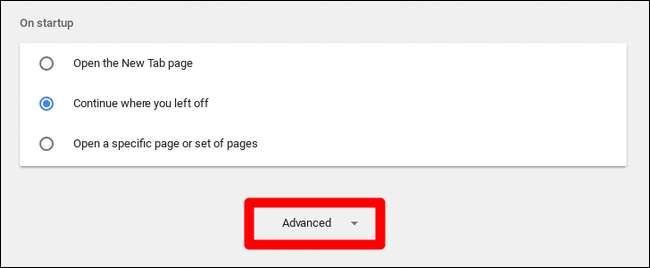
Napsauta "Tulostimet" ja sitten Lisää tulostin.
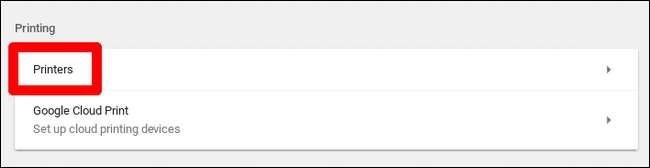
Anna täältä tulostimelle nimi ja syötä aiemmin löytämäsi IP-osoite. Kaikkien muiden asetusten on oltava hienoina oletusarvoisesti.
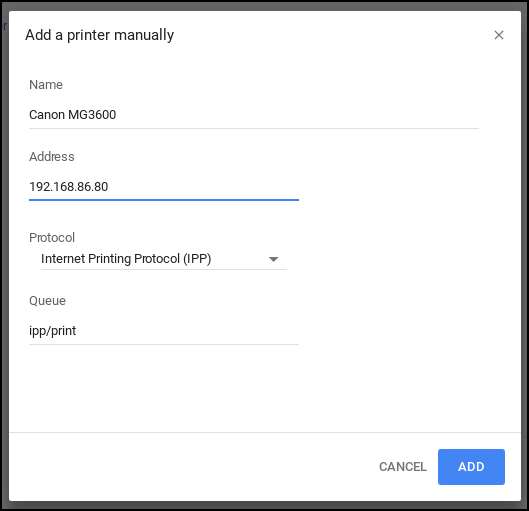
Seuraavassa näytössä joudut ehkä syöttämään tulostimesi mallitiedot, jos ne voidaan tunnistaa automaattisesti. Täällä asiat voivat hiukan karvaistua - tulostintietojani ei ollut lueteltu tässä. Oletan, että se johtuu siitä, että minun on pilvivalmis, mutta en voi olla varma.
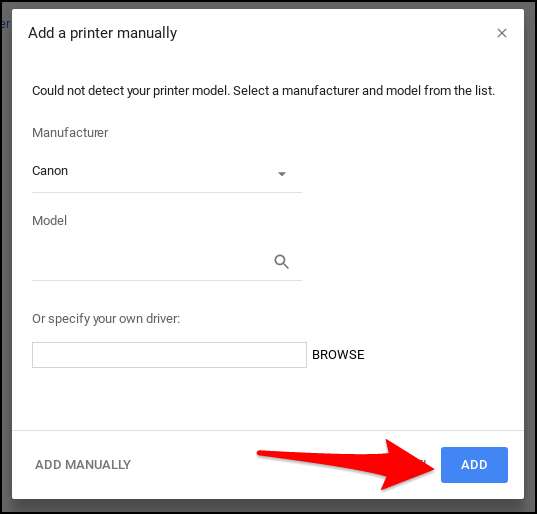
Sieltä voit vain napsauttaa "Lisää" ja teoriassa sen pitäisi muodostaa yhteys. Tietysti nämä ovat tulostimista, joista puhumme ja joiden tiedetään myös olevan "maailman vaikein tekniikka". Joten asiat voivat (ja todennäköisesti) menevät pieleen. Jos näin tapahtuu, joudut valitettavasti vain määrittelemään tietyn tulostinmallisi.
Kun kaikki on rivissä, sinun pitäisi kuitenkin olla hyvä mennä.







